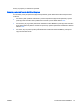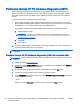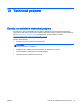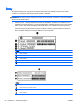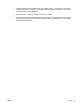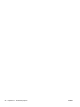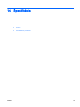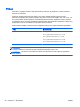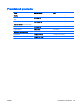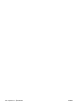Reference Guide - Windows 8
Table Of Contents
- Úvod
- Oboznámenie sa s počítačom
- Pripojenie k sieti
- Navigácia pomocou klávesnice, dotykových gest a polohovacích zariadení
- Multimédiá
- Správa napájania
- Vypnutie počítača
- Nastavenie možností napájania
- Používanie úsporných režimov napájania
- Napájanie z batérie
- Vyhľadanie ďalších informácií o batérii
- Používanie programu Kontrola stavu batérie
- Zobrazenie zostávajúceho stavu nabitia batérie
- Maximalizácia času vybitia batérie
- Spravovanie nízkeho stavu nabitia batérie
- Vloženie alebo vybratie batérie
- Úspora energie batérie
- Uskladnenie batérie vymeniteľnej používateľom (len vybrané modely)
- Likvidácia batérie vymeniteľnej používateľom (len vybrané modely)
- Výmena batérie vymeniteľnej používateľom (len vybrané modely)
- Používanie externého sieťového napájacieho zdroja
- Externé karty a zariadenia
- Jednotky
- Zabezpečenie
- Ochrana počítača
- Používanie hesiel
- Používanie antivírusového softvéru
- Používanie softvéru brány firewall
- Inštalácia dôležitých aktualizácií zabezpečenia
- Používanie softvéru HP Client Security
- Inštalácia voliteľného bezpečnostného lanka
- Údržba
- Zálohovanie a obnovenie
- Pomôcka Computer Setup (BIOS), pomôcka MultiBoot a nástroj HP PC Hardware Diagnostics (UEFI)
- Technická podpora
- Špecifikácie
- Cestovanie s počítačom
- Riešenie problémov
- Zdroje informácií pre riešenie problémov
- Riešenie problémov
- Počítač sa nedá spustiť
- Obrazovka počítača je prázdna
- Softvér nepracuje správne
- Počítač je zapnutý, ale nereaguje
- Počítač je nezvyčajne horúci
- Externé zariadenie nefunguje
- Pripojenie k bezdrôtovej sieti nefunguje
- Disk sa neprehrá
- Film na disku sa nezobrazuje na externej obrazovke
- Proces napaľovania disku sa nezačne alebo sa zastaví pred dokončením
- Elektrostatický výboj
- Register
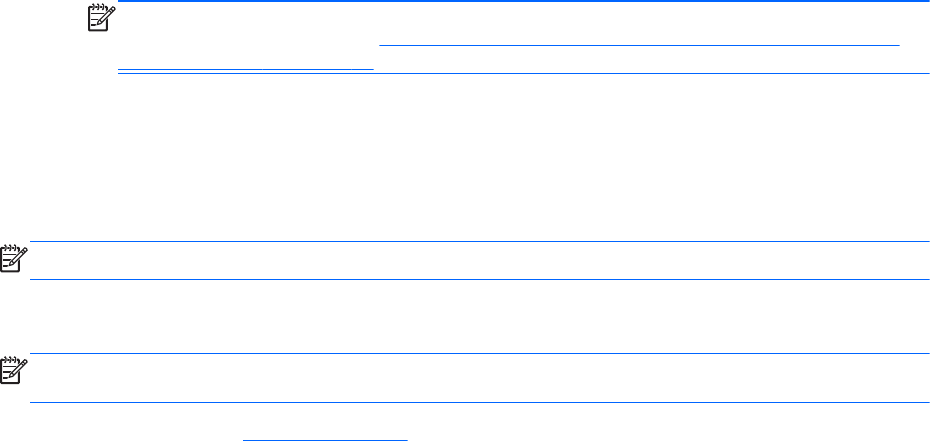
Používanie nástroja HP PC Hardware Diagnostics (UEFI)
HP PC Hardware Diagnostics je rozhranie UEFI, ktoré umožňuje spúšťať diagnostické testy na
určenie, či hardvér počítača funguje správne. Tento nástroj sa spúšťa mimo operačného systému,
aby rozlíšil chyby hardvéru od problémov, ktoré spôsobuje operačný systém alebo iné softvérové
súčasti.
Spustenie nástroja HP PC Hardware Diagnostics (UEFI):
1. Zapnite alebo reštartujte počítač. Počas zobrazenia hlásenia „Press the ESC key for Startup
Menu“ (Stlačením klávesu ESC prejdete do štartovacej ponuky) v ľavom dolnom rohu obrazovky
stlačte kláves esc. Po zobrazení štartovacej ponuky stlačte kláves f2.
Systém BIOS prehľadá tri umiestnenia diagnostických nástrojov v nasledujúcom poradí:
a. Pripojená jednotka USB
POZNÁMKA: Informácie o prevzatí nástroja HP PC Hardware Diagnostics (UEFI) na
jednotku USB nájdete v časti
Prevzatie nástroja HP PC Hardware Diagnostics (UEFI) na
zariadenie USB na strane 92.
b. Pevný disk
c. Systém BIOS
2. Po otvorení diagnostického nástroja kliknite na typ diagnostického testu, ktorý chcete spustiť, a
potom postupujte podľa pokynov na obrazovke.
POZNÁMKA: Ak musíte diagnostický test zastaviť, stlačte kláves esc.
Prevzatie nástroja HP PC Hardware Diagnostics (UEFI) na zariadenie USB
POZNÁMKA: Pokyny na prevzatie nástroja HP PC Hardware Diagnostics (UEFI) sú k dispozícii len
v angličtine.
1. Prejdite na lokalitu http://www.hp.com.
2. Kliknite na položku Support & Drivers (Podpora a ovládače) a potom kliknite na kartu Drivers &
Downloads (Ovládače a súbory na prevzatie).
3. Do textového poľa napíšte názov produktu a potom kliknite na tlačidlo Go (Prejsť).
4. Vyberte svoj model počítača a potom vyberte svoj operačný systém.
5. V časti Diagnostic (Diagnostika) kliknite na položku HP UEFI Support Environment (Prostredie s
podporou nástroja HP UEFI).
– alebo –
Kliknite na položku Download (Prevziať) a potom vyberte položku Run (Spustiť).
92 Kapitola 12 Pomôcka Computer Setup (BIOS), pomôcka MultiBoot a nástroj HP PC Hardware
Diagnostics (UEFI)
SKWW